CAD是目前比较专业的绘图软件之一,拥有非常强大的功能可供使用,让用户能够绘制出精确的图纸作品。在画图的时候,一些设计的图稿中,我们会添加一些小装饰,比如一些小花花,那么CAD用五边形怎样画出五瓣小花?不明白具体操作步骤的小伙伴们,快来看看下面的图文教程吧!
方法/步骤
第1步
1、圆(C)——圆心任意点——直径ø1202、正多边形(POL)——ø120圆的内接五边形

第2步
1、圆(C)——捕捉五边形顶点,鼠标下移,距离30——确定圆心—半径r302、阵列(AR)——环形阵列/项目总数5/中芯点为圆的圆心
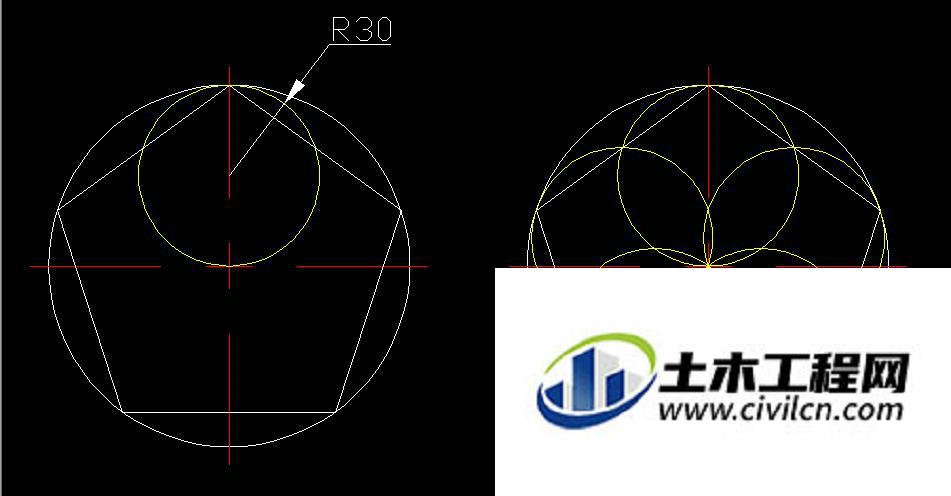
第3步
1、裁剪阵列后的ø30圆2、镜像(MI)——对象为正五边形——对称轴为X向中心线
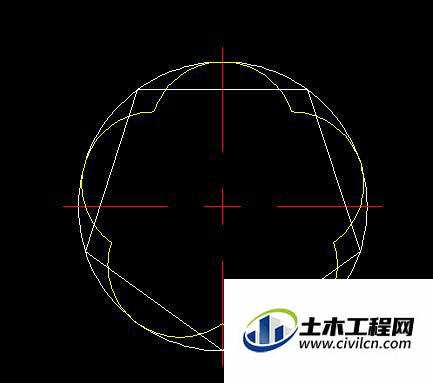
第4步
1、连接五边形顶点与圆心点2、偏移(O)——对象为刚刚连接的线——方向为左右两侧——距离为53、阵列(AR)——对象为偏移后距离10的两线——项目总数5
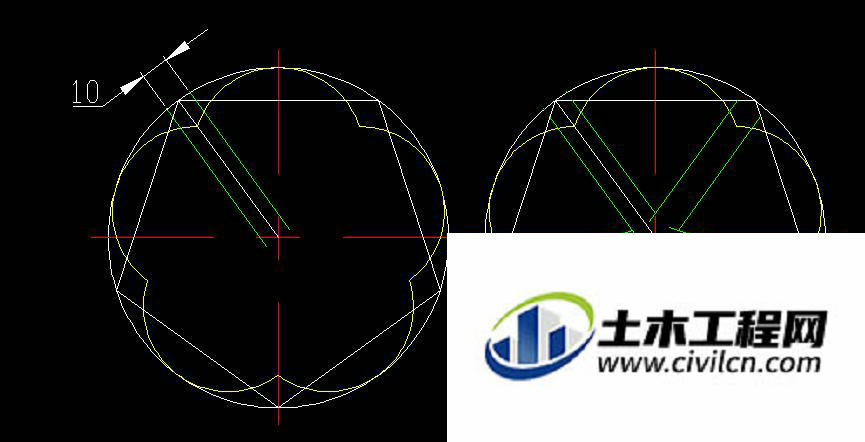
第5步
1、圆(C)——圆心为ø120圆的圆心——直径为ø30/小圆没有尺寸大概画2、偏移(O)——对象为第二步骤中画的ø30圆——距离为10

第6步
1、删除多余的辅助线2.根据图中给出的倒角尺寸,依次倒角3、喜欢的还可以填充颜色







